 2023-12-07 21:33:59
2023-12-07 21:33:59

想象一下,您正在编辑一份重要的PDF文件,却发现缺少关键的页码。别担心,我将为您解决这个问题!无论是合并多个PDF文件还是在单个文件中添加页码,我都可以为您提供简单而有效的解决方案。不仅如此,我还可以帮助您自定义页码的样式、位置和字体,确保您的文档看起来专业而整洁。随着我的帮助,您可以轻松地管理和组织您的PDF文件,让它们更加易于阅读和理解。不再浪费时间手动添加页码,让我来为您省时省力,让您的PDF文件焕发新生!
pdf添加页码
福昕PDF阅读器是一款功能强大的软件,可以帮助用户轻松添加页码到PDF文件中。用户只需打开需要添加页码的PDF文件,然后在工具栏中选择“编辑”选项,再点击“页眉和页脚”功能。在弹出的对话框中,用户可以选择要添加页码的位置(如页眉或页脚),并可以自定义页码的格式、字体、大小等。用户还可以选择是否在第一页显示页码,以及是否在奇偶页上显示不同的页码格式。添加完毕后,用户只需点击“确定”按钮,这个工具就会自动为PDF文件添加页码。这个功能简单易用,帮助用户更好地管理和浏览PDF文件。
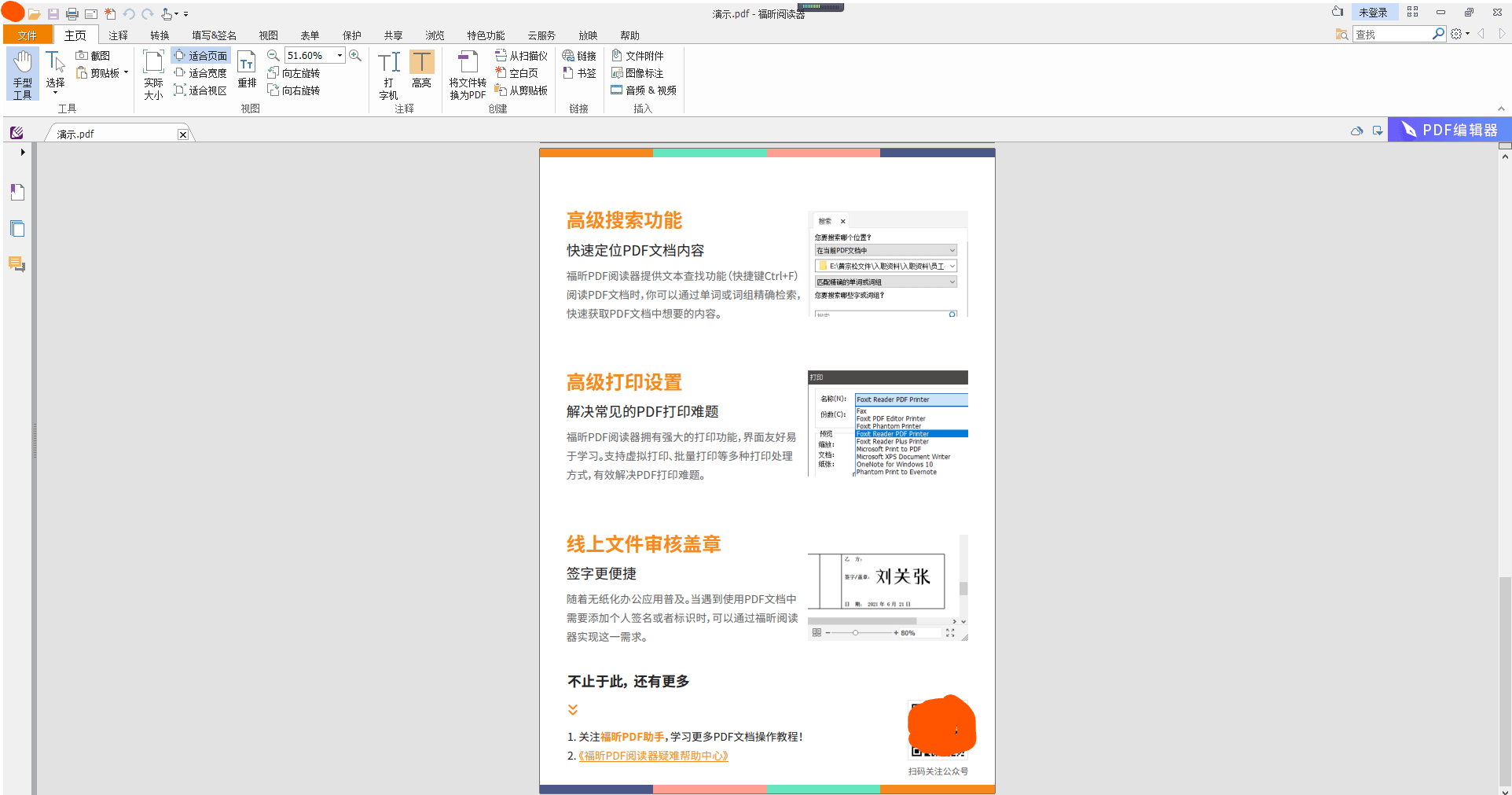
pdf添加页码具体步骤!
福昕PDF阅读器是一款功能强大的PDF阅读工具,它提供了方便快捷的添加页码功能。具体步骤如下:
1. 打开这个工具,选择要添加页码的PDF文件。
2. 在工具栏上找到“编辑”选项,点击打开编辑菜单。
3. 在编辑菜单中,选择“页眉和页脚”选项。
4. 在弹出的页眉和页脚设置窗口中,勾选“显示页码”选项。
5. 根据需要选择页码的位置,可以选择在页眉或页脚显示页码。
6. 还可以选择页码的样式、字体、大小等设置,根据个人喜好进行调整。
7. 点击“确定”按钮,即可完成添加页码的操作。
8. 最后保存修改后的PDF文件。
通过以上步骤,您可以轻松地在这个工具中为PDF文件添加页码,方便阅读和管理文档。

用户可以通过简单的操作,在PDF文档中添加页码,以方便阅读和管理。无论是在查看个人文档还是处理工作文件,这一功能都能帮助用户快速定位所需页面,提高工作效率。这个工具的页码添加功能简单易用,用户只需选择添加页码的位置和样式,然后点击确认即可完成操作。而且,该软件还支持批量添加页码,让用户能够快速处理大量文档。除了添加页码外,这个工具还拥有多种实用功能,例如标注、批注、搜索等,能够满足用户对PDF文档的各种需求。总之,这个工具凭借其强大的功能和简便的操作,成为了广大用户处理PDF文档的首选工具。

 免费下载
免费下载

